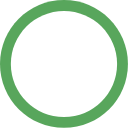Circle 阅读助手是一款免费好用的浏览器扩展程序,可以把网页中的内容提取出来,重新排版整理成更方便阅读的排版界面。采用自研的识别引擎和排版引擎,识别和排版能力更快更出色更强劲。感谢你安装使用 Circle 阅读助手,使用过程发现问题或者意见和建议都欢迎告诉我,如果帮助到了你,欢迎升级为高级帐户或者请我喝一杯咖啡 🙆🏻♂️
感谢安装使用 Circle 阅读助手,接下来我们一起学习如何使用 Circle 阅读助手来提高阅读体验。如果你已经安装完成,此时浏览器右侧圆圈图标应该是绿色的,试试点击下~
此时你可以在页面最左侧看到很多灰色的短横线,试试把光标移到上面,不出意外的话,你可以看到当前文章的所有目录,你可以试试点击对应的目录标题,页面会带你到指定的位置。恭喜你已经掌握了 Circle 的 “文章目录” 应用。tips:光标放置在文章目录面板上,右上侧出现的固定按钮可以钉住大纲哦。
接下来我们言归正传,继续介绍 Circle 的高级模块,为了方便已经熟悉的老司机快速查看,你可以配合左侧的文章大纲功能,快速跳转到感兴趣的地方。
细心的同学会注意到页面右侧有几个按钮,这就是 Circle 阅读助手的默认开启功能。
工具栏
这些按钮就是 “工具栏” 应用提供的功能,工具栏把常用的按钮放在一起展示出来,方便快捷操作。我们看看这些按钮是做什么的,它们从上到下分别是:
- 退出
- 打印页面
- 偏好设置
- 全屏查看
- 信纸效果
- 将当前页面加入/移除白名单
- 将当前页面加入/移除黑名单
- 内容查找
- 问题反馈
- 调整样式
- 工具栏设置
退出
点击该按钮可以退出 Circle 阅读模式返回原网页。
打印页面
点击该按钮可以调用浏览器的打印功能来打印当前的页面,同时 Circle 会格式化当前页面以更符合打印效果。
偏好设置
起止于此,终止于此。一切设置都可以在这里找到。这个模块涉及到非常多的操作,这里不一一说明,可以看 “偏好设置” 使用入门
全屏查看
点击该按钮可以全屏幕查看内容。进入全屏幕之后该按钮会消失,退出全屏按钮会出现,点击可以退出全屏幕。
信纸效果
即含有边框的白色背景。启用后像阅读信件一样阅读文章。
当前页面加入/移除白名单
点击后可以把当前网页加入或者移除白名单,加入白名单后下次访问自动进入阅读模式。
当前页面加入/移除黑名单
点击可以把当前网页加入或者移除黑名单,加入黑名单后下次访问无法进入阅读模式,主要用于识别错误非正文的网页。
内容查找
点击会弹出搜索面板,你可以搜索当前页面,同时会高亮显示关键字,实现快速的查找。之所以不使用系统自带的查找功能,是因为技术实现问题,Circle 阅读助手为了可以快速的进入和退出,实质是在原网页上直接展示,这就导致内容会被原网页的样式影响到,为了消除这个影响,我们实现了一个隔离,这个隔离导致浏览器自带的查找功能,无法分辨那些是真正需要查找的内容。如果你使用浏览器自带的查找,会发现仍然查找的是原网页;原网页查找完了才会查找阅读模式下的内容;为此我们自己开发了内容查找功能,同时进行了部分加强,如支持分词查找等。
问题反馈
点击可以跳转到我们的问题反馈页面,你可以吐槽 Circle 的不足或者提友好的建议,我们会一条一条认真的查看哦
调整样式
点击该按钮可以修改 Circle 阅读助手格式化后网页的样式,完全定制符合你自己审美的样式效果。
工具栏设置
借助于工具栏设置,你可以开启和关闭需要的功能。不需要的功能统统删除(点击右侧的开关即可),未启用的模块不仅不会运行,甚至于不会加载。
以上即是 Circle 阅读助手的基本介绍,除了以上模块之外,你应该注意到自定义工具栏里还有很多没有涉及到的模块,如“自动滚动”、“大声朗读”、“编辑内容”、“移除内容”等等。你可以在这里继续探索这些模块的使用。
最后
如果你认可我的工作,欢迎升级为高级功能或者请我喝杯咖啡以示鼓励和支持,Circle 阅读助手因为你的支持才能走的更远。
我是开发者染河,也是 Circle 阅读助手团队的唯一成员。Circle 阅读助手的开发占据了我的大量的时间,目前只是非常粗糙的版本,如果你觉得使用期间哪里不够友好,欢迎告诉我来不断的改进。
关注订阅号: 染河学长 或者加入 QQ 讨论组:605710052 随时获取更新动向和其他通知。